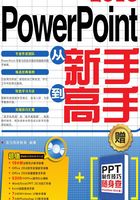
3.3 演示文稿的视图
PowerPoint 2016中用于编辑、打印和放映演示文稿的视图包括普通视图、大纲视图、幻灯片浏览视图、备注页视图、阅读视图、母版视图和幻灯片放映视图。
在PowerPoint 2016工作界面中用于设置和选择演示文稿视图的方法有以下两种。
(1)【视图】选项卡上的【演示文稿视图】组和【母版视图】组中进行选择或切换。

(2)在状态栏上的【视图】区域进行选择或切换,包括普通视图、幻灯片浏览视图、阅读视图和幻灯片放映视图。

本节主要介绍普通视图、大纲视图、幻灯片浏览视图、备注页视图和阅读视图。
3.3.1 普通视图
普通视图是主要的编辑视图,可用于撰写和设计演示文稿。普通视图包含【幻灯片大纲】窗格、【幻灯片】窗格和【备注】窗格等3个工作区域。

这3个工作区域已在1.5.5节中进行了详细的介绍,这里不再赘述。
3.3.2 大纲视图
大纲视图主要用于设置演示文稿的属性和显示标题的层级结构,在该视图中可以方便地折叠和展开各种层级的文档。大纲视图广泛用于内容较长的演示文稿的快速浏览和设置中。

3.3.3 幻灯片浏览视图
幻灯片浏览视图可以查看缩略图形式的幻灯片。通过此视图,在创建演示文稿以及准备打印演示文稿时,将可以轻松地对演示文稿的顺序进行排列和组织。

在幻灯片浏览视图的工作区空白位置或幻灯片上右键单击,在弹出的快捷菜单中选择【新增节】选项,可以在幻灯片浏览视图中添加节,并按不同的类别或节对幻灯片进行排序。

3.3.4 备注页视图
在【备注】窗格中输入要应用于当前幻灯片的备注后,可以在备注页视图中显示出来,也可以将备注页打印出来并在放映演示文稿时进行参考。
如果要以整页格式查看和使用备注,可以在【视图】选项卡上的【演示文稿视图】组中单击【备注页】按钮。此时【幻灯片】窗格在上方显示,【备注】窗格在其下方显示。

此时,还可以直接在【备注】窗格中对备注内容进行编辑。

3.3.5 阅读视图
阅读视图用于通过自己的计算机在大屏幕放映演示文稿,便于查看。如果希望在一个设有简单控件以方便审阅的窗口中查看演示文稿,而不想使用全屏的幻灯片放映视图,则也可以在自己的计算机上使用阅读视图。
在【视图】选项卡上的【演示文稿视图】组中单击【阅读视图】按钮,或单击状态栏上的【阅读视图】按钮 都可以切换到阅读视图模式。
都可以切换到阅读视图模式。

如果要更改演示文稿,可以随时从阅读视图切换至某个其他视图。具体操作方法为,在状态栏上直接单击其他视图模式按钮,或直接按【Esc】键退出阅读视图模式即可。